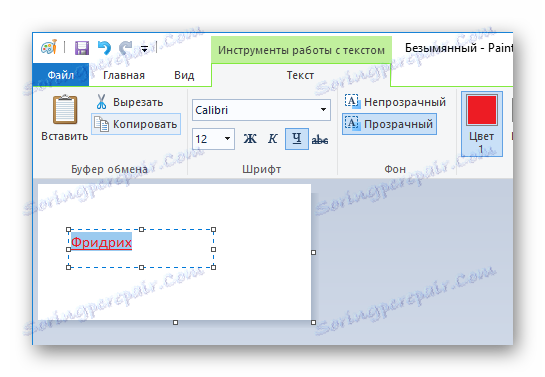Zmień kolor hiperłącza w programie PowerPoint
Stylistyka prezentacji ma ogromne znaczenie. Bardzo często użytkownicy zmieniają projekt wbudowanych motywów, a następnie edytują je. W tym procesie godne ubolewania jest napotkanie faktu, że nie wszystkie elementy są podatne na logiczne, pozornie, sposoby zmiany. Na przykład odnosi się to do zmiany koloru hiperłączy. Tutaj konieczne jest bardziej szczegółowe zrozumienie.
Spis treści
Zasada zmiany koloru
Temat prezentacji podczas aplikacji zmienia również kolor hiperłączy, co nie zawsze jest wygodne. Próby zmiany odcienia tekstu takiego linku w zwykły sposób nie prowadzą do niczego dobrego - wybrana strona po prostu nie reaguje na standardowe polecenie.
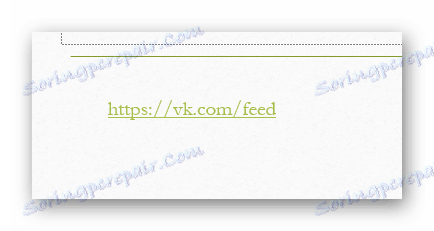
W rzeczywistości wszystko jest tutaj proste. Kolor tekstu linku działa zgodnie z inną mechaniką. Z grubsza rzecz biorąc, nakładka hiperłącza nie zmienia projektu wybranego obszaru, ale nakłada dodatkowy efekt. Ponieważ przycisk "Kolor czcionki" zmienia tekst pod nakładką, ale nie sam efekt.
Czytaj także: Hiperłącza w programie PowerPoint
W związku z tym okazuje się, że na ogół istnieją trzy sposoby zmiany koloru hiperłącza oraz inny nietrywialny.
Metoda 1: Zmień kolor konturu
Nie można zmienić samego hiperłącza, ale nałożyć jeszcze jeden efekt, którego kolor jest już łatwo modelowany - zarys tekstu.
- Najpierw musisz wybrać pozycję.
- Po wybraniu niestandardowego linku w nagłówku programu pojawi się sekcja "Narzędzia do rysowania" z zakładką "Format" . Musimy tam iść.
- Tutaj w obszarze "Narzędzia tekstu WordArt" znajduje się przycisk "Zarys tekstu" . Potrzebujemy tego.
- Po rozwinięciu przycisku klikając strzałkę, można wyświetlić szczegółowe ustawienia, pozwalając wybrać zarówno pożądany kolor z standardowych, jak i określić własny.
- Po wybraniu koloru zostanie zastosowany do wybranego hiperłącza. Aby zmienić na inny, musisz powtórzyć procedurę, wybierając ją już.
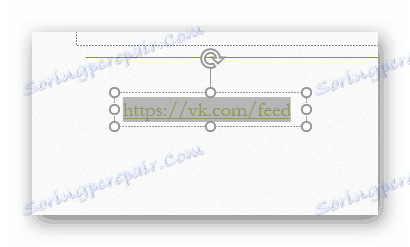
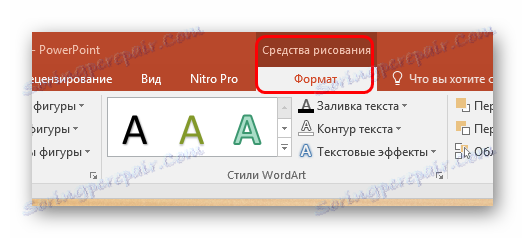
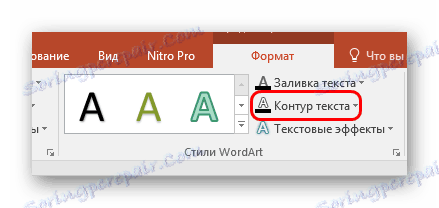
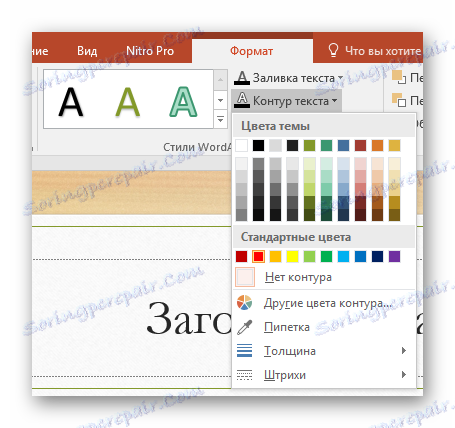

Należy zauważyć, że nie zmienia to koloru nakładki jako takiej, ale tylko nakłada dodatkowy efekt na wierzch. Możesz to łatwo zweryfikować, jeśli w ustawieniach konturu umieścisz zaznaczenie kropką i myślnikiem o minimalnej grubości. W takim przypadku zielony kolor hiperłącza będzie wyraźnie widoczny przez czerwony obrys tekstu.
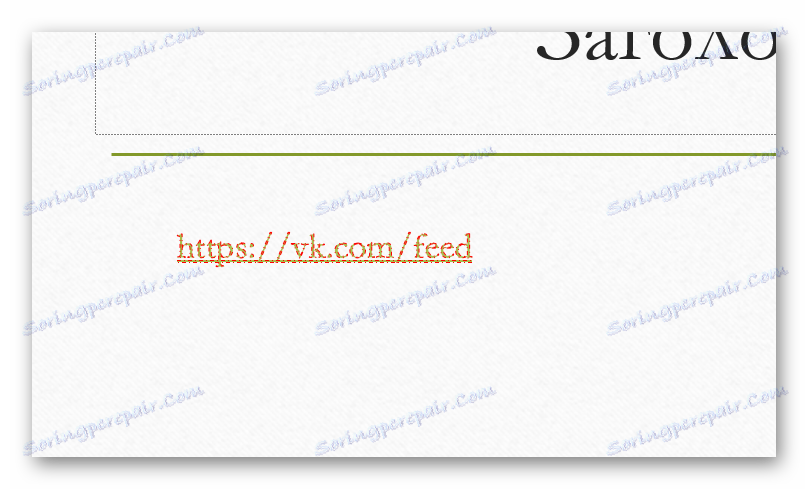
Metoda 2: Dostosuj projekt
Ta metoda jest dobra do zmiany skali w kolorze efektów łączących, gdy jedna zmiana jest zbyt długa.
- Aby to zrobić, przejdź do zakładki "Projekt" .
- Tutaj potrzebujemy obszaru "Opcje" , w którym należy kliknąć strzałkę, aby obrócić menu ustawień.
- W rozwijanej liście funkcji musimy wskazać pierwszą, po której pojawi się dodatkowy wybór schematów kolorów. Tutaj musimy wybrać opcję "Dostosuj kolory" na samym dole.
- Zostanie otwarte specjalne okno do pracy z kolorami w tym motywie. U dołu znajdują się dwie opcje - "Hiperłącze" i "Obejrzane hiperłącze". Muszą być one skonfigurowane w dowolny niezbędny sposób.
- Pozostaje tylko kliknąć przycisk "Zapisz" .
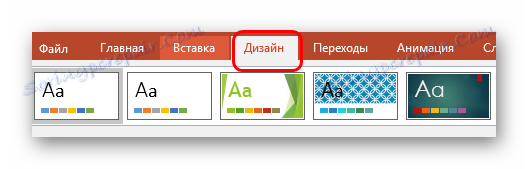
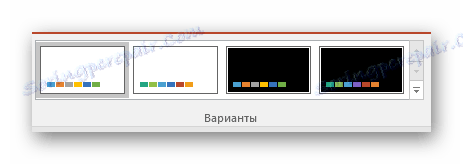
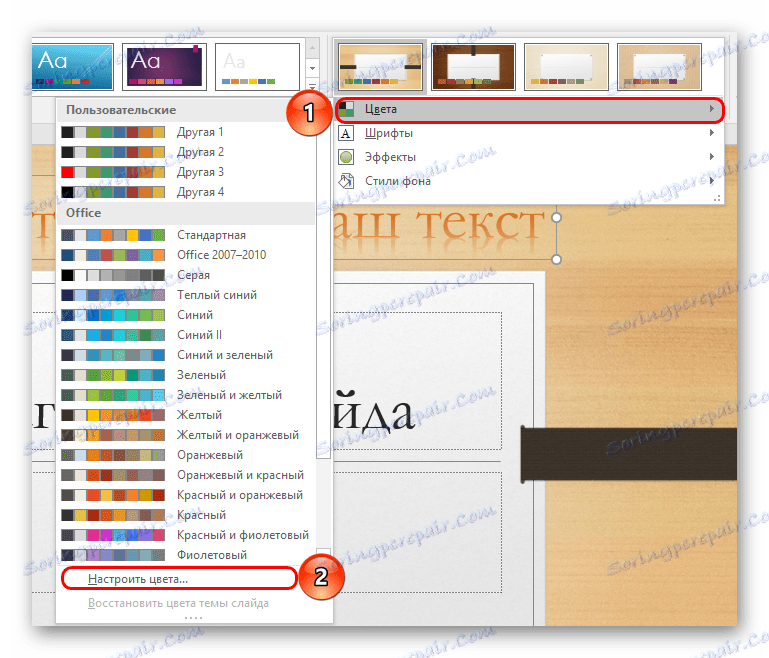
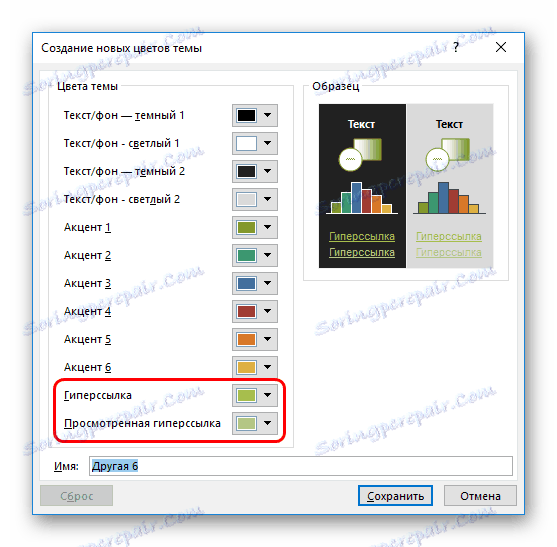
Ustawienia zostaną zastosowane do całej prezentacji, a kolor linków zmieni się w każdym slajdzie.
Jak widać, ta metoda zmienia kolor samego hiperłącza i nie "oszukuje systemu", jak zostało to powiedziane wcześniej.
Metoda 3: Przełączanie motywu
Ta metoda może być stosowana w przypadkach, w których korzystanie z innych powoduje trudności. Jak wiesz, zmiana motywu prezentacji zmienia również kolor hiperłączy. W ten sposób możesz po prostu wybrać żądany dźwięk i zmienić inne ustawienia, które nie są satysfakcjonujące.
- W zakładce "Projekt" możesz zobaczyć listę możliwych tematów w tym samym obszarze.
- Warto przejrzeć każdy z nich, aż zostanie znaleziony odpowiedni kolor dla hiperłącza.
- Następnie pozostaje ręczna rekonfiguracja tła prezentacji i pozostałych składników.
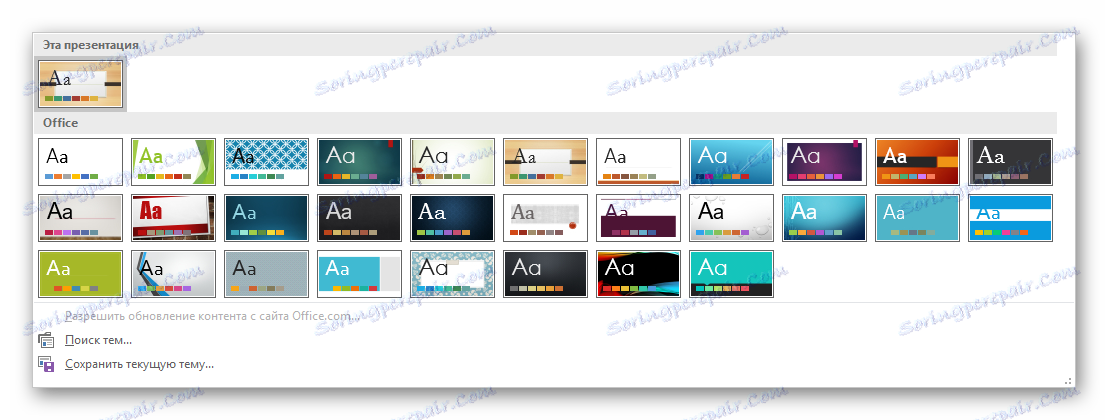
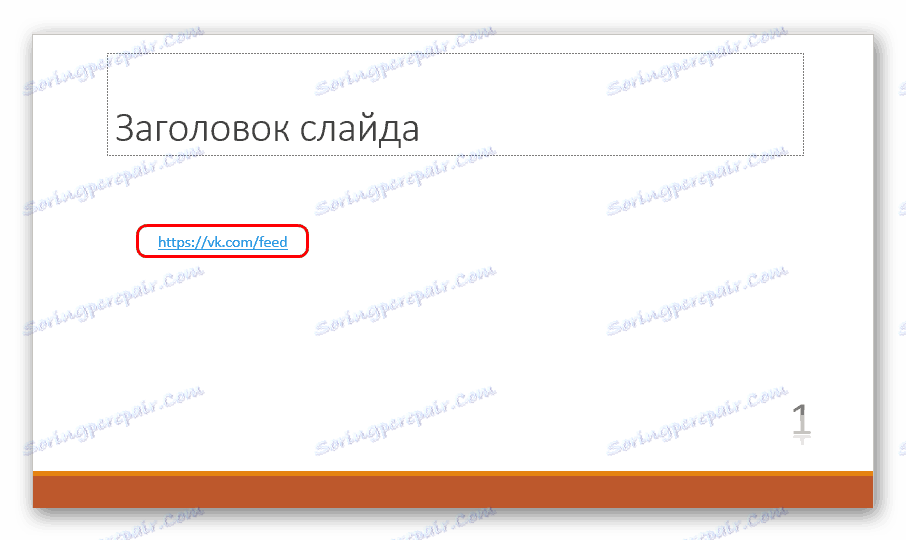
Czytaj więcej:
Jak zmienić tło w programie PowerPoint
Jak zmienić kolor tekstu w programie PowerPoint
Jak edytować slajdy w programie PowerPoint
Kontrowersyjny sposób, ponieważ będzie tu o wiele więcej pracy niż w innych wariantach, ale to także zmienia kolor hiperłącza, ponieważ warto o nim powiedzieć.
Metoda 4: Wstawianie iluzji tekstu
Określona metoda, która działa, ale jest gorsza pod względem wygody dla innych. Dolna linia wstawia obraz symulujący tekst. Rozważ przygotowanie przykładu Paint jako najbardziej dostępnego edytora.
- Tutaj musisz wybrać "Kolor 1" żądanego odcienia.
- Teraz naciśnij przycisk "Tekst" oznaczony literą "T" .
- Następnie możesz kliknąć dowolną sekcję płótna i zacząć pisać żądane słowo w obszarze, w którym się pojawił.
![Tekst hiperłącza w programie Paint]()
Słowo musi przechowywać wszystkie wymagane parametry rejestru - to znaczy, jeśli słowo pojawia się jako pierwsze w zdaniu, musi rozpoczynać się od dużej litery. W zależności od tego, gdzie ją umieścisz, tekst może być wszystkim, a przynajmniej kapsułą, aby scalić się z resztą informacji. Następnie słowo będzie musiało dostosować rodzaj i rozmiar czcionki, rodzaj tekstu (pogrubiony, kursywa) i zastosować podkreślenie.
- Następnie pozostaje przyciąć ramkę obrazu, aby sam obraz był minimalny. Granice powinny znajdować się jak najbliżej słowa.
- Obraz należy zachować. Najlepszy w formacie PNG - zmniejszy to prawdopodobieństwo, że po wstawieniu taki obraz będzie zniekształcony i podzielony na piksele.
- Teraz musisz wstawić obraz do prezentacji. Aby to zrobić, każdy z możliwych sposobów. W miejscu, w którym powinien być obraz, należy wprowadzić wcięcia między słowami, używając przycisków "Spacja" lub "Tab", aby oczyścić przestrzeń.
- Pozostaje umieścić tam zdjęcie.
- Teraz wystarczy ustawić hiperlink dla niego.
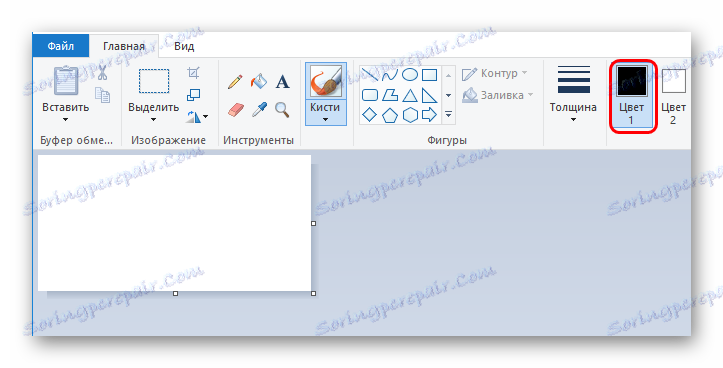
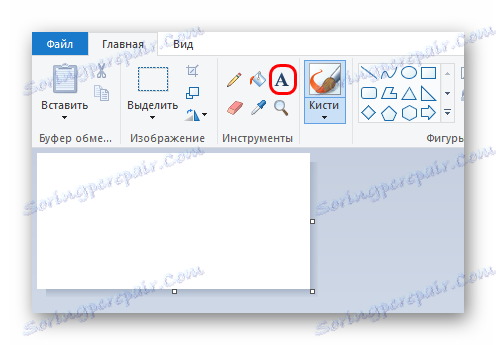
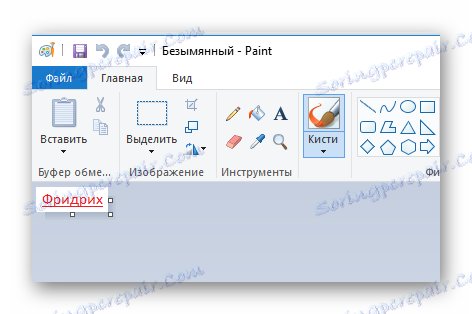

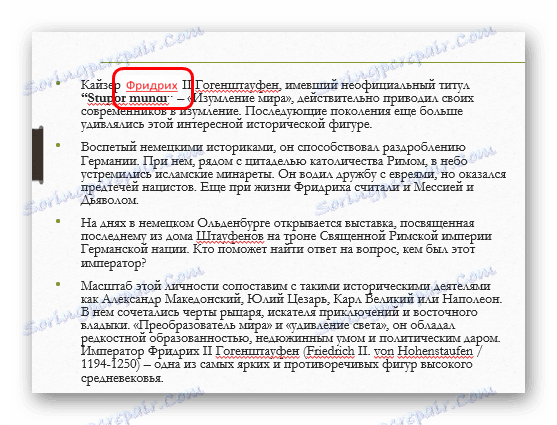
Czytaj więcej: Hiperłącza w programie PowerPoint
Ponadto może wystąpić nieprzyjemna sytuacja, gdy tło obrazu nie połączy się z tłem slajdu. W tej sytuacji możesz usunąć tło.
Czytaj więcej: Jak usunąć tło z obrazka w programie PowerPoint .
Wniosek
Bardzo ważne jest, aby nie być leniwym, aby zmienić kolor hiperłączy, jeśli ma to bezpośredni wpływ na jakość stylu prezentacji. W końcu część wizualna jest najważniejsza w przygotowaniu każdej demonstracji. I tutaj wszelkie środki są dobre, aby przyciągnąć uwagę widzów.